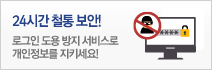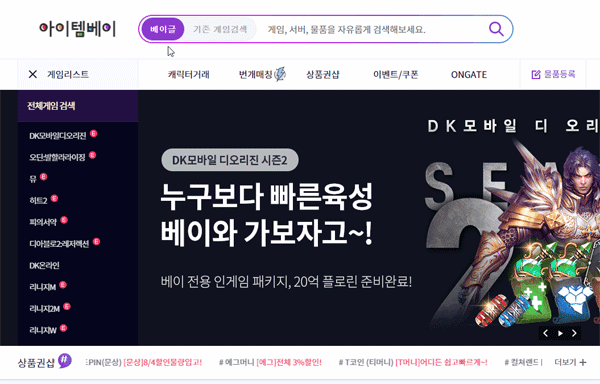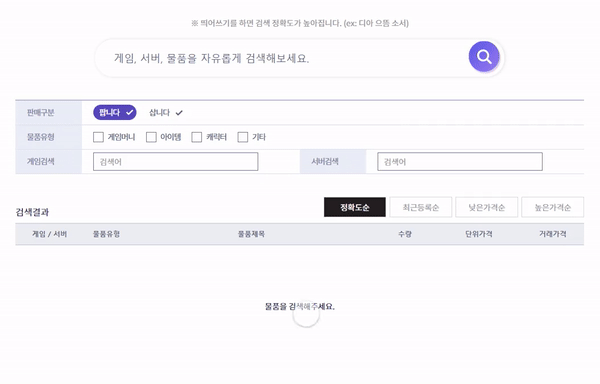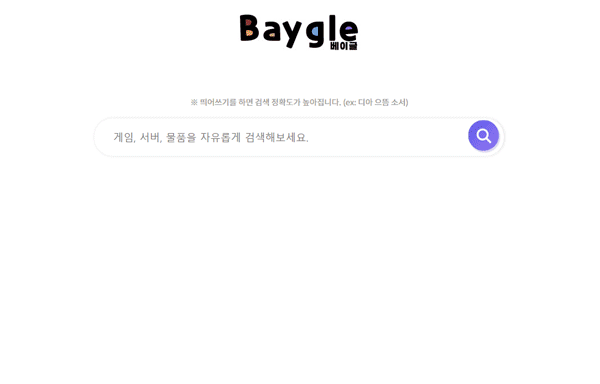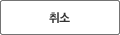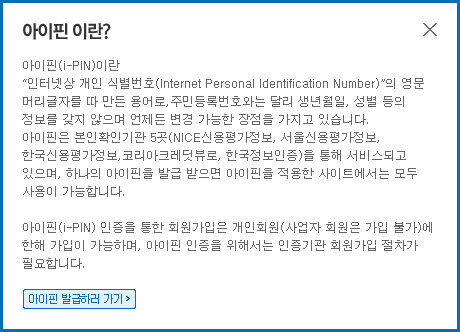구매자가 상품을 구매하는 순서
※ 위 단계를 클릭해서 자세히 알아보세요!
-
1검색바에서 게임과 서버를 선택해 주세요.
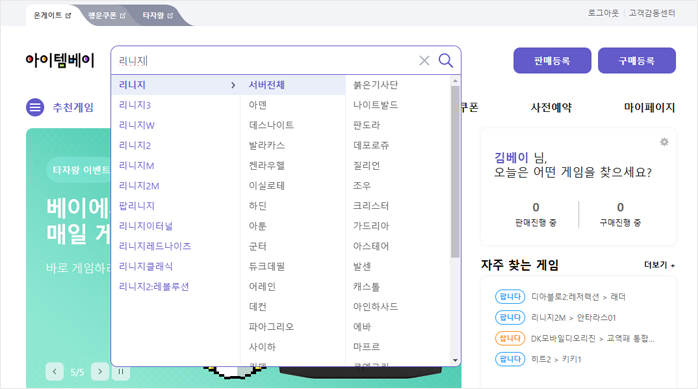
-
2검색 필터에서 팝니다 리스트를 선택해 주세요.
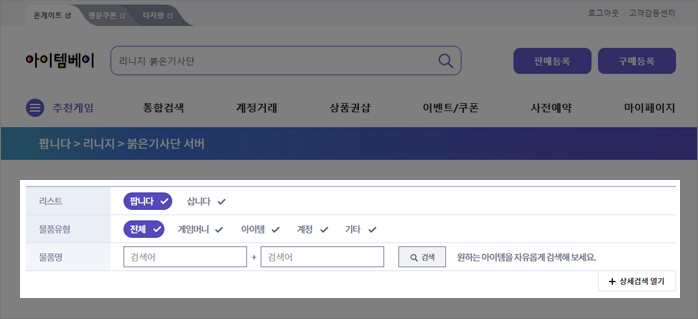
-
3상품 리스트에서 상품 내용을 확인 후 클릭해 주세요.
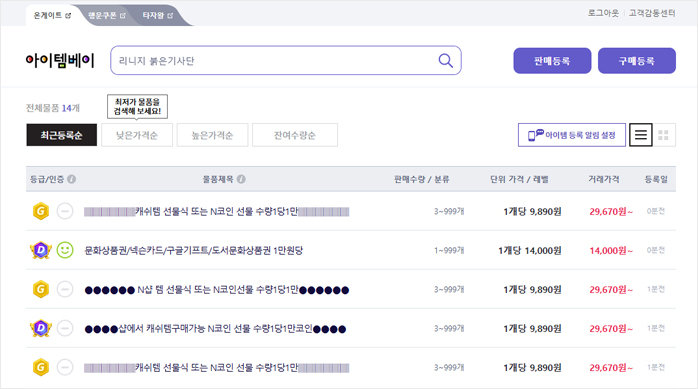
-
4상품 정보와 판매자의 신용도 등을 확인해 보시고 구매하기 버튼을 클릭해 주세요.
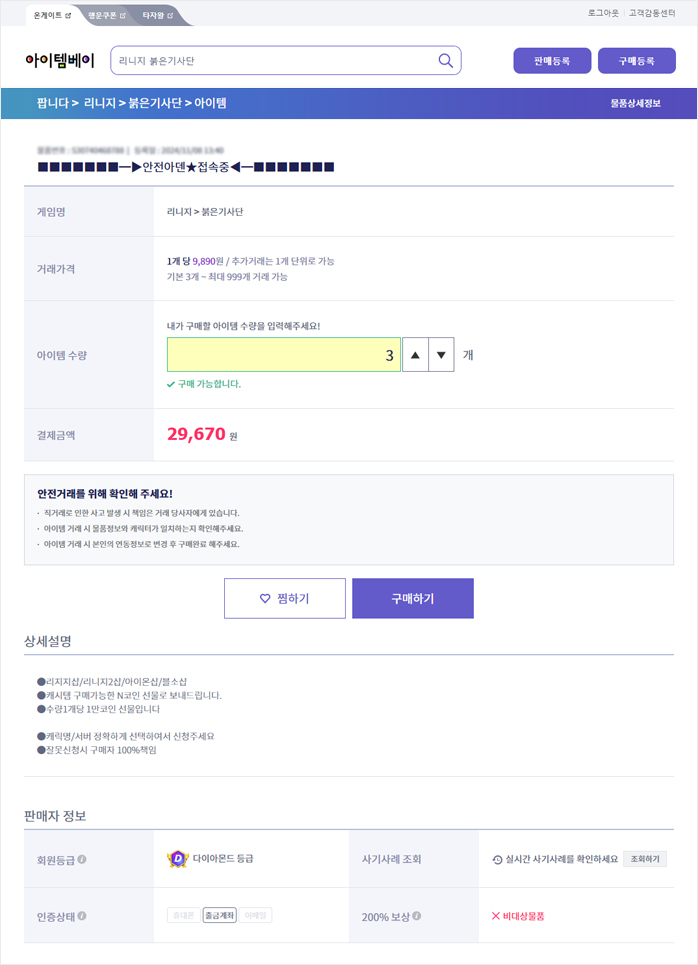
-
1페이지 상단의 [구매등록] 버튼을 클릭 합니다.
![페이지 상단의 [구매등록] 버튼을 클릭 합니다.](/resources/image/Cs/guide/img_buyer02_01.jpg)
-
2구매하실 서버 및 상품 종류를 선택해 주세요.
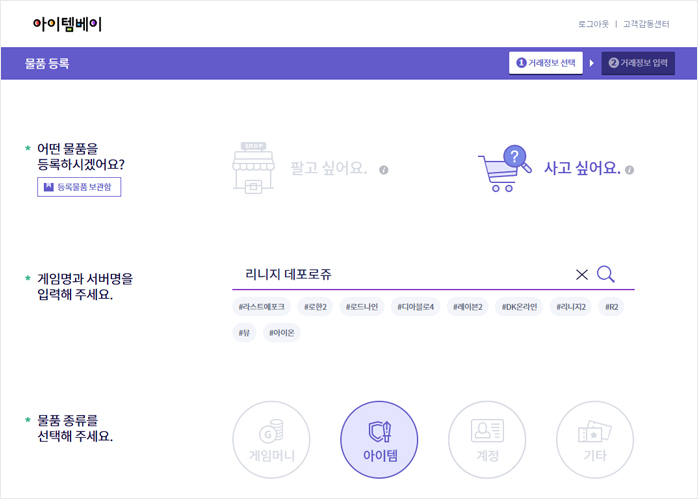
-
3거래하실 상품의 상세 정보를 입력해 주세요.
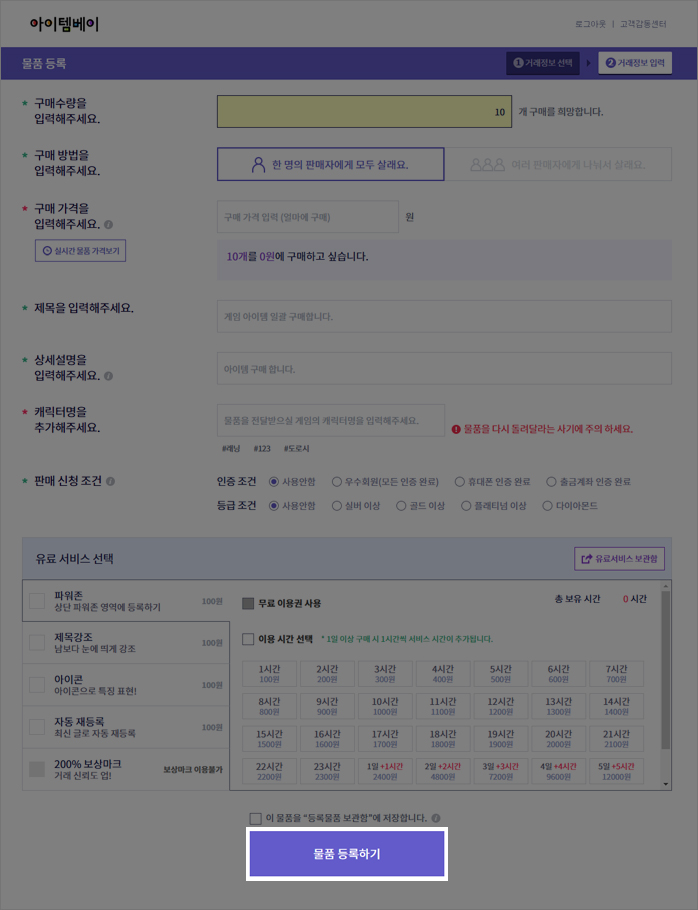
-
4등록한 상품정보는 [마이페이지>나의 구매상품>구매등록 한 상품]에서 확인 가능합니다.(상품 리스트 5일간 노출)
![등록한 상품정보는 [마이페이지>나의 구매상품>구매등록 한 상품]에서 확인 가능합니다.(상품 리스트 5일간 노출)](/resources/image/Cs/guide/img_buyer02_04.jpg)
-
1결제하기 페이지에서는 회원님의 개인정보와 할인쿠폰, 현재 마일리지 등을 살펴보고 최종 결제해야 할 금액을
확인하시기 바랍니다.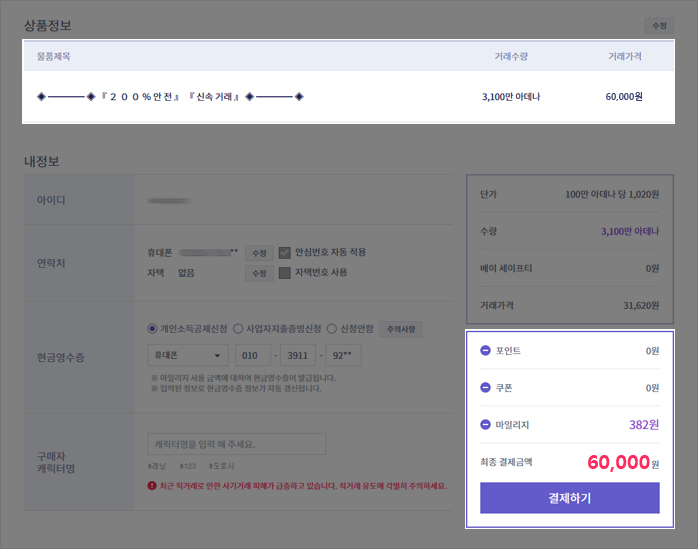
-
2마일리지가 충분한 경우
1) 마일리지가 거래금액 대비 충분히 있을 경우에는 결제하기 버튼 클릭과 동시에 결제가 완료됩니다.
2) 결제가 완료된 상품은 마이페이지 > 나의 구매상품 > 구매진행 중 상품 에서 확인 가능합니다.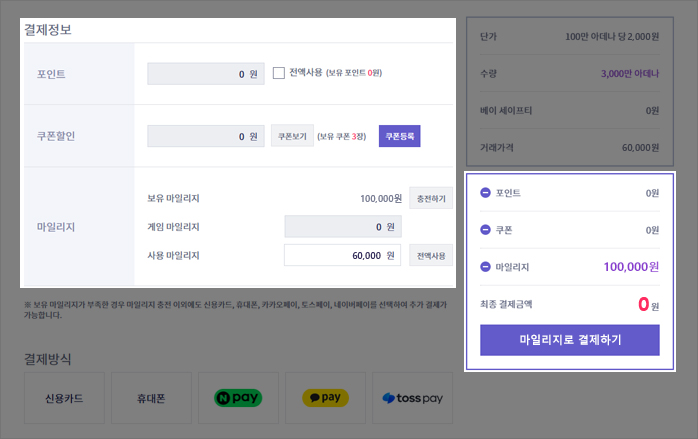
-
3마일리지가 부족한 경우
1) 결제정보에서 충전하기 버튼을 클릭합니다.
2) 활성화 되는 팝업창에서 내 전용충전계좌를 통한 마일리지 충전 혹은 다른 충전 수단을 이용해서 마일리지 충전을 완료 합니다.
3) 충전이 완료되면 팝업창 하단의 상품결제 완료하기 버튼을 반드시 클릭해주시기 바랍니다.
상품을 구매할 마일리지의 충전이 정상적으로 되어야 구매진행 중 상품 페이지로 전환이 됩니다.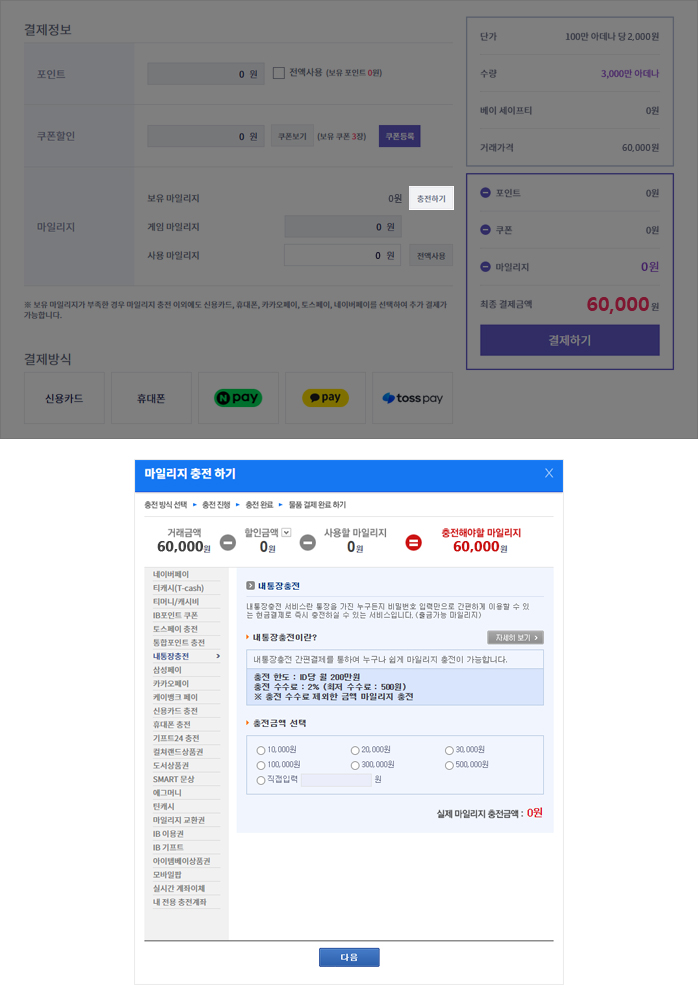
-
4마일리지가 부족한 경우_신용카드
· 신용카드 결제하기 : 신용카드 결제는 현재 보유하고 계시는 마일리지와 함께 결제가 가능합니다.
1) 결제방식 중에 신용카드를 선택 한 후 결제하기 버튼을 클릭 합니다.
2) 신용카드 결제 페이지에서 신용카드 종류 및 유효기간을 설정하고 다음 버튼을 클릭하면 카드 결제 모듈 팝업 화면이 보여지며,
카드 결제를 완료 합니다.
3) 결제가 정상적으로 완료되면 구매진행 중 상품 페이지로 전환이 됩니다.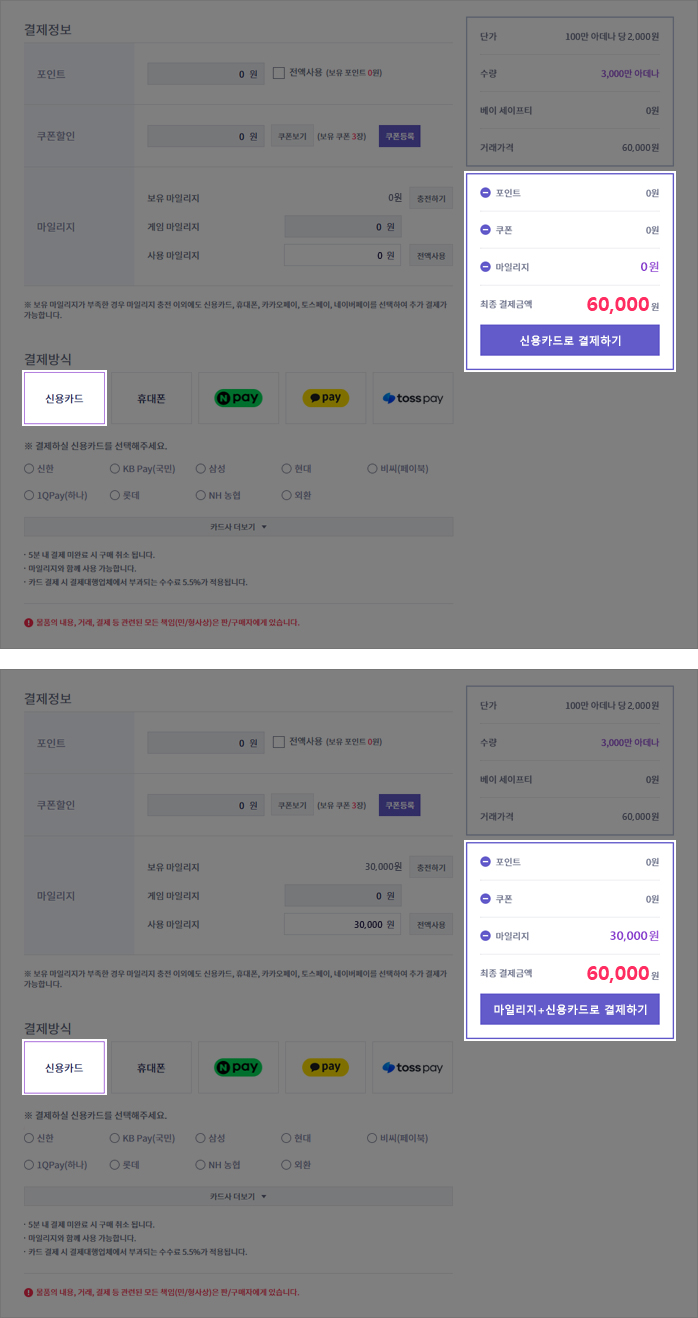
-
5마일리지가 부족한 경우_휴대폰결제
· 휴대폰 결제하기 : 휴대폰 결제는 현재 보유하고 계시는 마일리지와 함께 결제가 가능합니다.
1) 결제방식 중에 휴대폰을 선택 한 후 결제하기 버튼을 클릭 합니다.
2) 휴대폰 결제 페이지에서 휴대폰 정보를 다시 한번 확인한 이후 다음 버튼을 클릭하여 휴대폰 결제를 완료합니다.
3) 결제가 정상적으로 완료되면 구매진행 중 상품 페이지로 전환이 됩니다.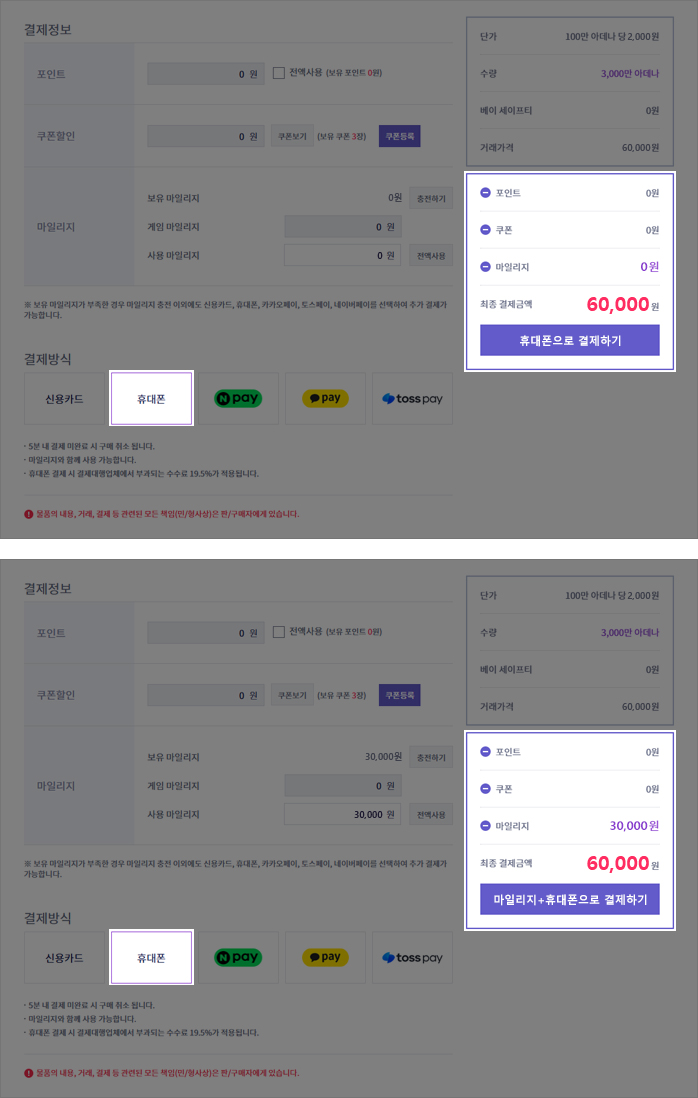
-
6마일리지가 부족한 경우_네이버페이
· 네이버페이 결제하기 : 네이버페이 결제는 현재 보유하고 계시는 마일리지와 함께 결제가 가능합니다.
1) 결제방식 중에 네이버페이를 선택 한 후 결제하기 버튼을 클릭 합니다.
2) 네이버페이 결제 페이지에서 결제 정보와 결제 수단을 선택 후 클릭하여 네이버페이 결제를 완료합니다.
3) 결제가 정상적으로 완료되면 구매진행 중 상품 페이지로 전환이 됩니다.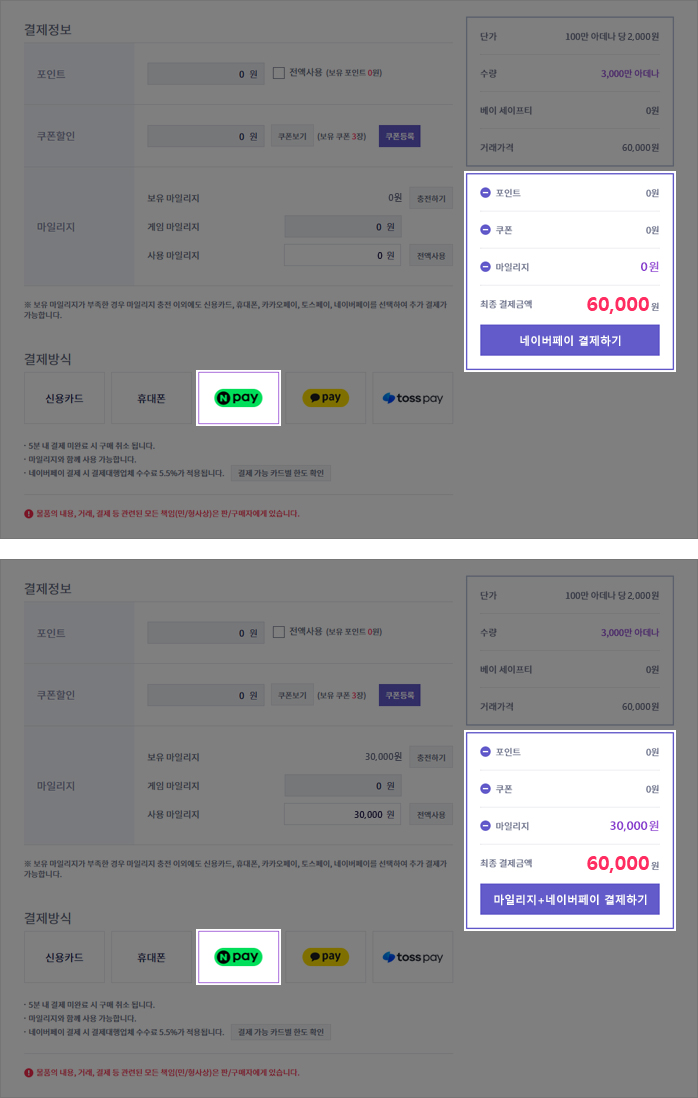
-
7마일리지가 부족한 경우_카카오페이
· 카카오페이 결제하기 – 카카오페이 결제는 현재 보유하고 계시는 마일리지와 함께 결제가 가능합니다.
1) 결제방식 중에 카카오페이를 선택 한 후 결제하기 버튼을 클릭 합니다.
2) 카카오페이 결제 페이지에서 결제 방식을 선택한 후 정보를 입력하고 결제요청 버튼을 클릭하여 결제를 완료합니다.
3) 결제가 정상적으로 완료되면 구매진행 중 상품 페이지로 전환이 됩니다.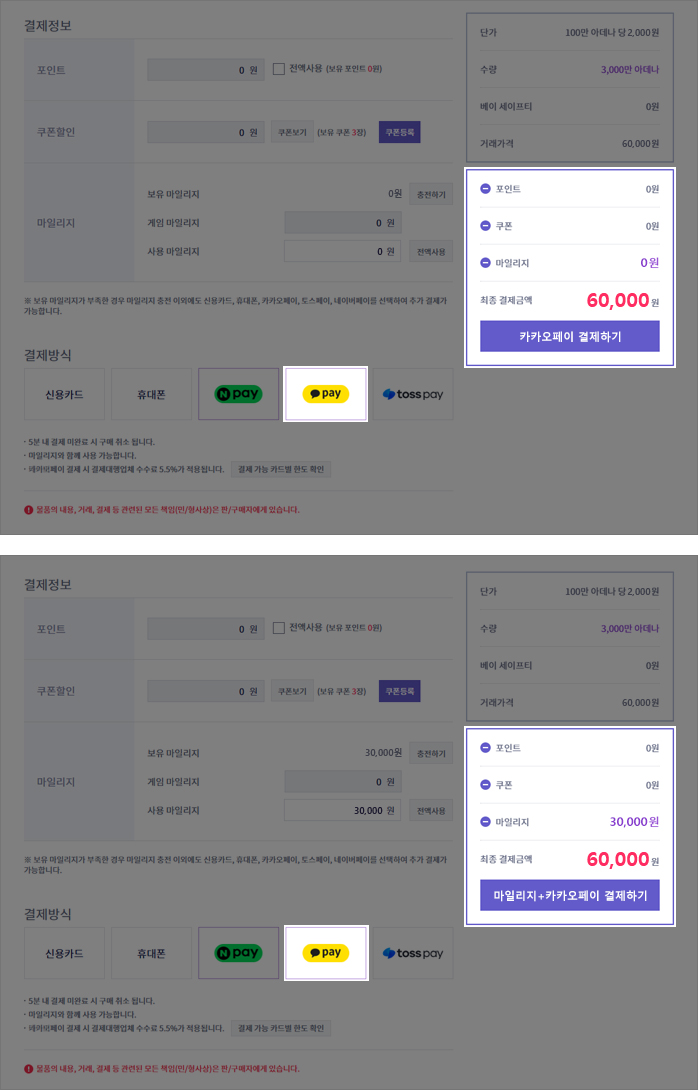
-
8마일리지가 부족한 경우_토스페이
· 토스페이 결제하기 – 토스페이 결제는 현재 보유하고 계시는 마일리지와 함께 결제가 가능합니다.
1) 결제방식 중에 토스페이를 선택 한 후 결제하기 버튼을 클릭 합니다.
2) 토스페이 결제 페이지에서 결제 방식을 선택한 후 정보를 입력하고 결제요청 버튼을 클릭하여 결제를 완료합니다.
3) 결제가 정상적으로 완료되면 구매진행 중 상품 페이지로 전환이 됩니다.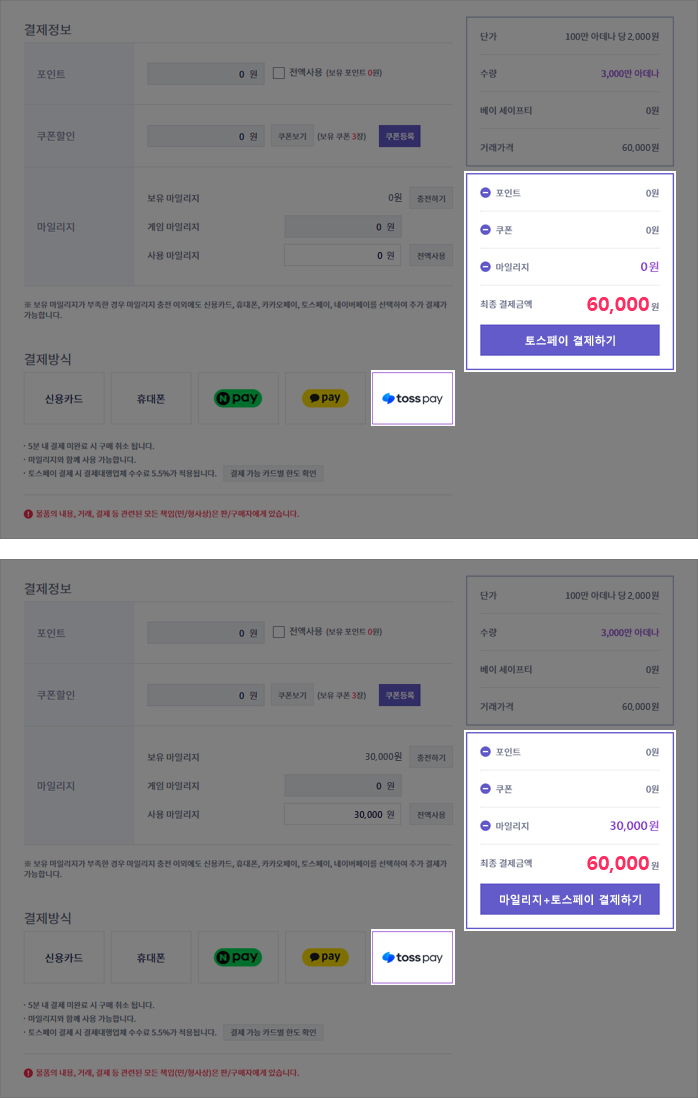
-
1판매자 정보는 결제 완료 후 [마이페이지>나의 구매상품>구매진행 중 상품]에서 확인 가능합니다.
![판매자 정보는 결제 완료 후 [마이페이지>나의 구매상품>구매진행 중 상품]에서 확인 가능합니다.](/resources/image/Cs/guide/img_buyer04_01.jpg)
-
2구매를 진행 중이신 상품정보에서 필수 확인 정보 확인 후 판매자의 연락처로 연락 하시길 바랍니다.
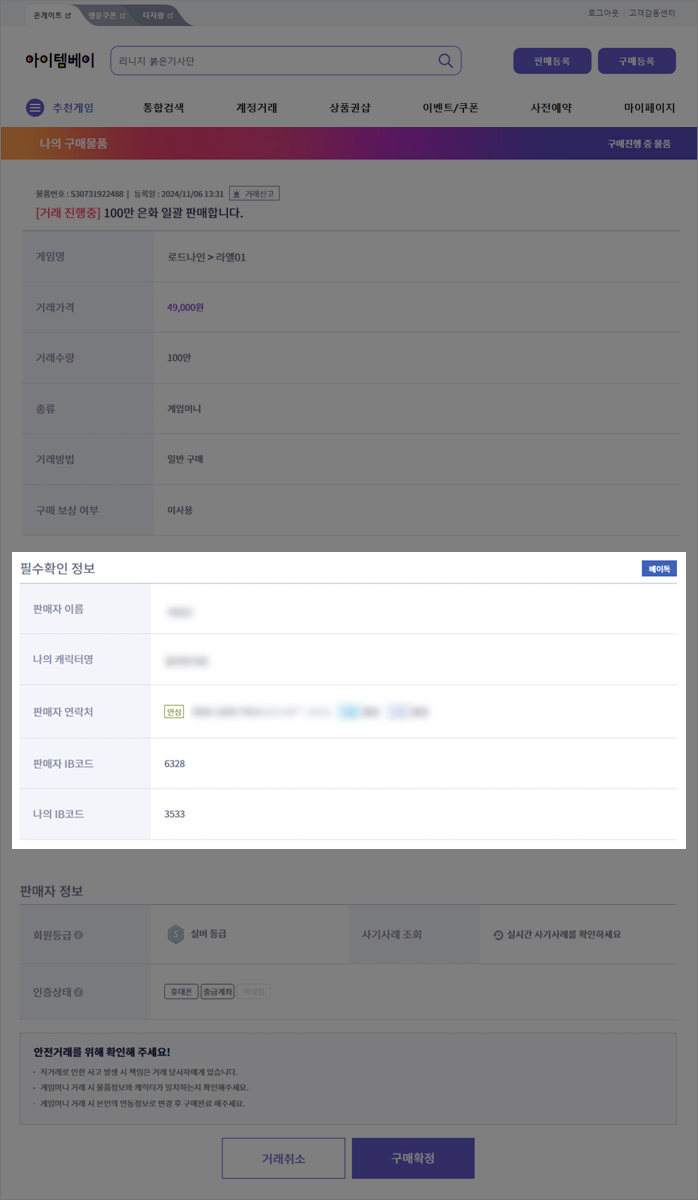
-
1판매자와 연락을 하면서 게임상에서 판매자로부터 상품을 받으시면 됩니다.
게임상에서 판매자와 거래 시 채팅이나 귓말은 피하시고 전화를 통해 아이템 거래를 완료하시기 바랍니다.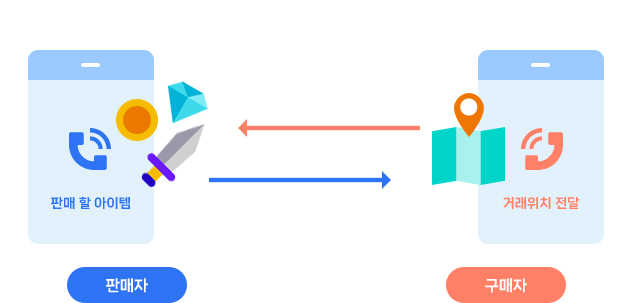
-
2상품을 정상적으로 받으셨다면 [구매 확정] 버튼을 클릭해 주세요.
![상품을 정상적으로 받으셨다면 [구매 확정] 버튼을 클릭해 주세요.](/resources/image/Cs/guide/img_buyer05_02.jpg)
-
1구매확정을 하시면 거래가 완료됩니다.
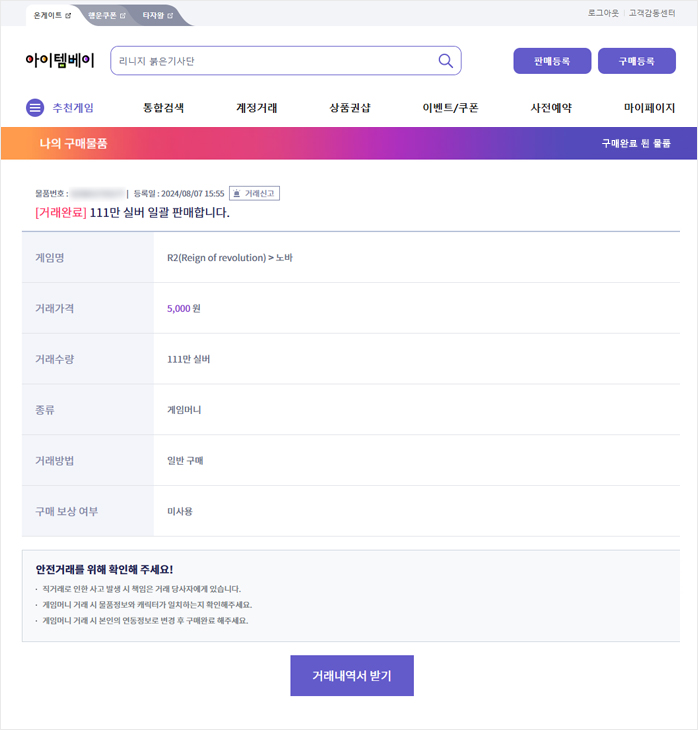
내 PC를 안전하게!
혹시라도 바이러스에 감염되어 있을지도 모를 내 PC를 무료백신으로 점검하고 치료하세요.
무료백신은 개인 PC 사용자에 한해서 사용이 가능하며 기타 문의 사항은 제작사에 문의해주세요.
아이템베이의 새로운 검색 엔진 베이글을 이렇게 이용해보세요!
기존의 게임명, 서버명 검색을 그대로 사용하실 수 있습니다.
검색어에 따라 실시간으로 결과가 출력되며 띄어쓰기를 하시면 검색결과가 더욱 정확해 집니다.
검색 하신 후 상세 검색으로 결과 내 검색을 하실 수 있습니다.



 판매등록
판매등록

 구매등록
구매등록